TextClipLauncher
- Digital300 JPY
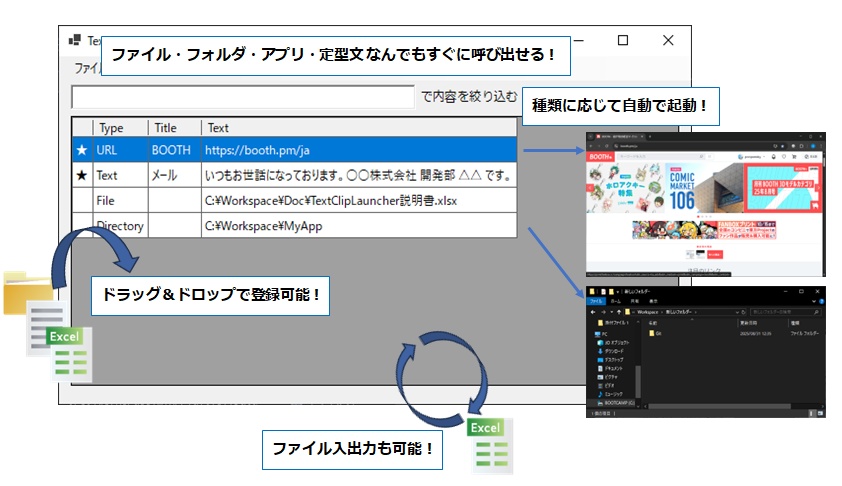
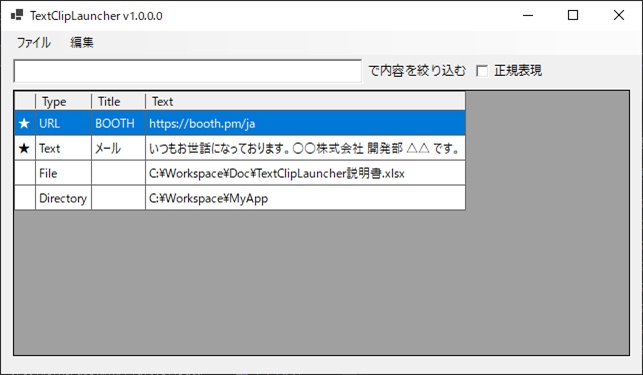
🛠 ツールの概要 文字列(テキスト)を簡単に保存・呼び出しできるWindows向けユーティリティツールです。 定型文の管理やよく使うアプリやファイルのランチャーとして利用できます。 あなたのファイルやアプリを探す時間をなくすことができます。 ✨ 主な機能 - 任意の文字列を保存・一覧管理 - 保存した文字列をクリックして即コピーや実行できる - 一覧から検索して素早く呼び出し - お気に入り登録することで優先的に表示させることが可能 - シンプルでわかりやすい操作画面 🖥 対応環境 - OS:Windows 10 / 11(64bit) - 必要ランタイム:.NET 8.0 Desktop Runtime 以上 - [.NET ランタイムのダウンロードはこちら](https://dotnet.microsoft.com/ja-jp/download/dotnet/8.0) 🚀 使い方 ◇ 基本的な使い方 1. アプリを起動すると登録されているテキストの一覧が表示されます。 2. 検索したい文字を入力することで表示されている明細を抽出できます。 [正規表現]チェックボックスをチェックすることで正規表現を利用しての抽出も可能です。 3. コピーしたいテキストや起動したいアプリの明細をダブルクリックするとコピーやアプリの起動が実行されます。 クリックされたテキストの種類に応じて以下の通りの動作をします。 - ファイル:既定のアプリでファイルを開きます。 - フォルダ:フォルダを開きます。 - URL:既定のブラウザでページを開きます。 - テキスト:クリップボードにテキストをコピーします。 4. 実行後はアプリは終了されます。 ◇ 追加する 1. ツールバーから[編集]>[追加]を選択する。 2. 起動したダイアログでTitleとTextを入力し[追加]をクリックする。 - ファイルのドラッグ&ドロップでも追加可能です。 ◇ 修正する 1. 修正したい明細を選択し、ツールバーから[編集]>[更新]を選択する。 2. 起動したダイアログでTitleとTextを修正し[更新]をクリックする。 - 明細を右クリック>[修正]でも修正可能です。 ◇ 削除する 1. 削除したい明細を選択し、ツールバーから[編集]>[削除]を選択する。 2. 確認ダイアログが表示されるので[OK]をクリックする。 - 明細を右クリック>[削除]でも削除可能です。 ◇ お気に入りに登録する 1. ツールバーから[編集]>[お気に入りの登録・解除]を選択する。 2. 選択している明細がお気に入りに登録(解除)されます。 ◇ 一括置換する 1. ツールバーから[編集]>[一括置換]を選択する。 2. 起動したダイアログに置換したい文字と置換後の文字を入力し[実行]をクリックする。 3. すべての明細のテキストに対して指定された置換が実行されます。 ◇ Excelファイルに出力する 1. ツールバーから[ファイル]>[Excelファイルを出力]を選択する。 ◇ Excelファイルを読み込む 1. ツールバーから[ファイル]>[Excelファイルを読み込む]を選択する。 2. 確認ダイアログが表示されるので[OK]をクリックする 3. ダイアログから読み込むファイルを選択する。 - **注意:Excelファイルの読み込みを行うと、既存の登録内容はすべて削除されます。** 📦 同梱内容 - `TextClipLauncher.exe`(実行ファイル) - `TextClipLauncher.db`(データベースファイル) - `Settings.json`(設定ファイル) - `README.md`(簡易マニュアル) - `SqlServerSpatial160.dll`(システムファイル) - `e_sqlite3.dll`(システムファイル) - `Microsoft.Data.SqlClient.SNI.dll`(システムファイル) 💬 サポート 本ツールは売り切り型で提供しており、**原則としてサポートは行っておりません**。 重大な不具合がある場合のみ、Booth メッセージよりご連絡ください。 ⚠ 注意事項 - 本ツールの再配布・改変は禁止です。 - 利用により発生した損害について、開発者は一切の責任を負いません。 - 商用利用可(ご自身の業務内での利用) 🔖 バージョン情報 - Ver 1.0.0(2025/09/01 リリース) 📄 ライセンス - 本ツールでは以下のライブラリを利用しています。 - [ClosedXML](https://github.com/ClosedXML/ClosedXML)

